Įsitikinkite, kad turite stabilų ir patikimą interneto ryšį
- „OneDrive“ klaidos kodas 0x8004def7 atsiranda dėl blogo interneto ryšio, nesuderinamos programinės įrangos arba tinklo tarpinio serverio nustatymų.
- Norėdami tai išspręsti, patikrinkite interneto ryšį, atnaujinkite „OneDrive“, išvalykite „OneDrive“ talpyklą arba iš naujo įdiekite „One Drive“.
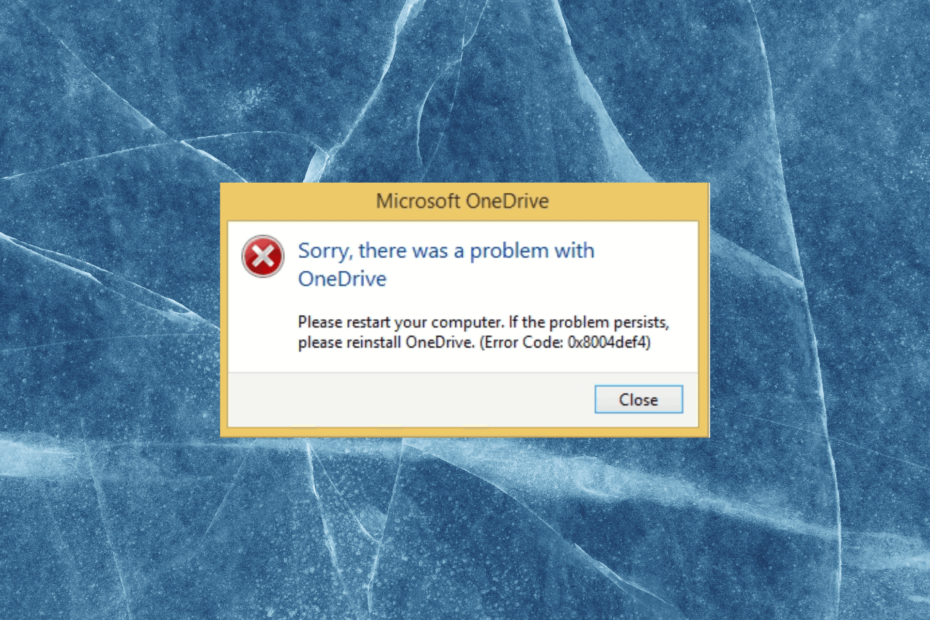
XĮDIEGTI PASPUSTELĖT ATSISIUNČIŲ FAILĄ
- Atsisiųskite „Restoro PC Repair Tool“. kuri pateikiama kartu su patentuotomis technologijomis (yra patentas čia).
- Spustelėkite Pradėti nuskaitymą Norėdami rasti „Windows“ problemas, kurios gali sukelti kompiuterio problemų.
- Spustelėkite Remontuoti visus Norėdami išspręsti problemas, turinčias įtakos jūsų kompiuterio saugai ir našumui.
- „Restoro“ atsisiuntė 0 skaitytojų šį mėnesį.
„OneDrive“ yra populiari debesies saugyklos paslauga, tačiau joje nėra klaidų. Vienas iš dažniausių yra 0x8004def4, kuris trukdo funkcionalumui ir kitoms funkcijoms, todėl sukelia nepatogumų.
Šiame vadove mes išnagrinėsime 0x8004def4 OneDrive klaidos priežastis ir pateiksime jums veiksmingų sprendimų, kaip ją išspręsti.
Kas sukelia 0x8004def4 OneDrive klaidą?
Šios klaidos atsiradimo priežastys yra įvairios; kai kurie iš dažniausiai pasitaikančių yra paminėti čia:
- Tinklo ryšio problemos – Jei tinklo ryšys nestabilus, tai gali sukelti šią klaidą sinchronizuojant failus. Pašalinkite interneto ryšio triktis arba pasikalbėkite su savo IPT.
- Talpyklos korupcija – Laikui bėgant OneDrive talpykla, kurioje saugomi laikini duomenys, gali būti sugadinta, todėl gali kilti įvairių problemų, įskaitant šią. Pabandykite išvalyti talpyklą.
- Trečiųjų šalių saugos programinės įrangos trukdžiai – Kartais saugos programinė įranga gali užblokuoti programos prieigą prie interneto ir sukelti šią klaidą. Laikinai išjunkite antivirusinę programą ir pažiūrėkite, ar tai veikia.
- Neteisingi sistemos nustatymai – Neteisingi sistemos nustatymai, įskaitant neteisingi laiko ir duomenų nustatymai, arba nesuderinamos tarpinio serverio konfigūracijos, sukelia šią klaidą.
- Pasenusi OneDrive versija – Jei kompiuteryje įdiegta pasenusi OneDrive versija, tai gali sukelti klaidą. Pabandykite atnaujinti programą, kad ją ištaisytumėte.
Dabar žinote problemos priežastis, leiskite mums patikrinti sprendimus.
Ką daryti, kad ištaisyčiau 0x8004def4 OneDrive klaidą?
Prieš pradėdami išplėstinius trikčių šalinimo veiksmus, turėtumėte atlikti šiuos patikrinimus:
- Patikrinkite, ar prisijungėte naudodami administratoriaus paskyrą.
- Turite turėti a stabilus interneto ryšys.
- Įsitikinkite, kad jūsų „Windows“ yra atnaujinta.
- Patikrinkite, ar jūsų PC turi pakankamai vietos.
- Įsitikinkite, kad turite galiojančią „Microsoft“ paskyrą.
Eksperto patarimas:
REMIAMAS
Kai kurias kompiuterio problemas sunku išspręsti, ypač kai kalbama apie sugadintas saugyklas arba trūkstamus „Windows“ failus. Jei kyla problemų taisant klaidą, jūsų sistema gali būti iš dalies sugedusi.
Rekomenduojame įdiegti „Restoro“ – įrankį, kuris nuskaitys jūsų įrenginį ir nustatys gedimą.
Paspauskite čia atsisiųsti ir pradėti taisyti.
Jei šie pataisymai jums netinka, pereikite prie toliau nurodytų metodų.
1. Iš naujo paleiskite OneDrive
- Dešiniuoju pelės mygtuku spustelėkite OneDrive piktogramą sistemos dėkle ir pasirinkite Išeiti arba Išeikite iš „OneDrive“..
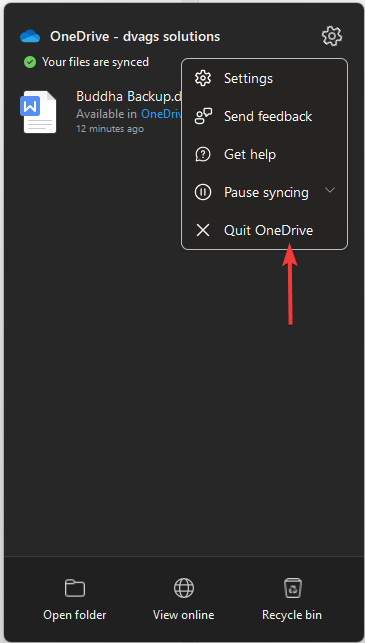
- Paspauskite Ctrl + Shift + Esc atidaryti Užduočių tvarkyklė.
- Eikite į Procesai arba Detalės skirtukas, surask OneDrive arba bet kurį su juo susijusį procesą ir spustelėkite jį dešiniuoju pelės mygtuku, kad pasirinktumėte Baigti užduotį.
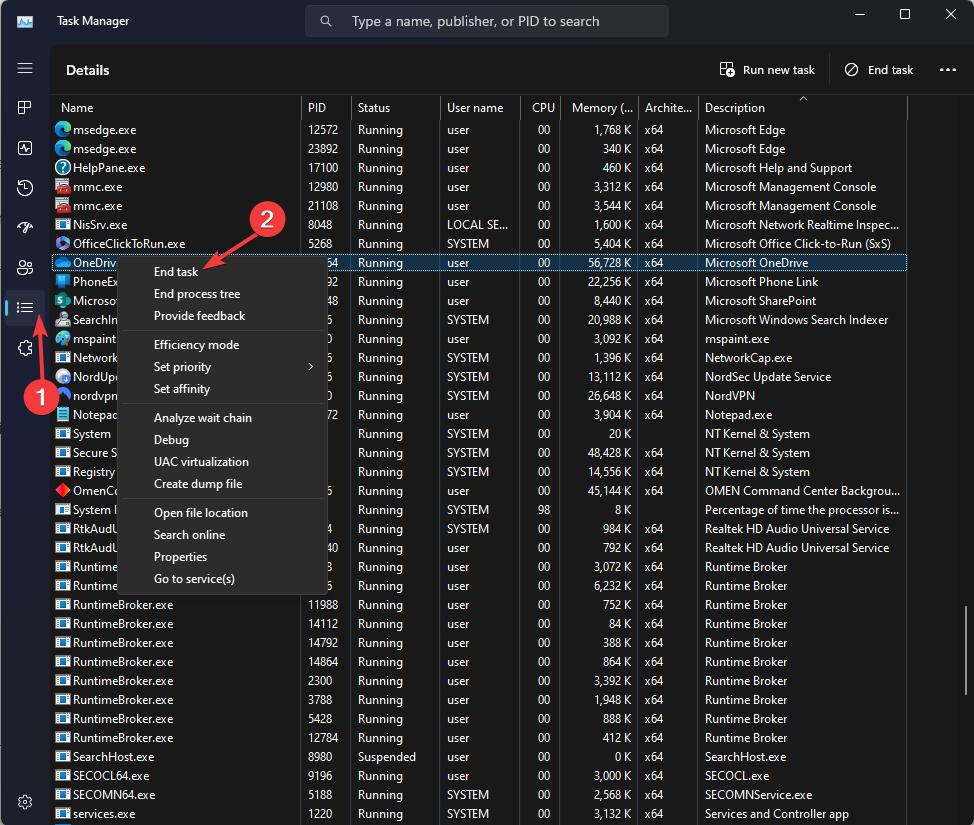
- Iš naujo paleiskite kompiuterį. Kai kompiuteris bus paleistas iš naujo, OneDrive bus paleistas automatiškai; prisijunkite naudodami „Microsoft“ paskyrą.
2. Iš naujo nustatykite programą
- Paspauskite Windows + R atidaryti Bėk langas.
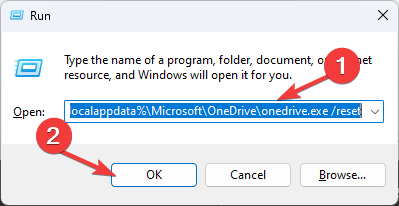
- Įveskite šią komandą ir spustelėkite Gerai:
%localappdata%\Microsoft\OneDrive\onedrive.exe /atstatyti - Dabar „OneDrive“ bus nustatytas iš naujo ir iš naujo sukonfigūruos save.
- Kai tai padarysite, kai būsite paraginti, prisijunkite naudodami „Microsoft“ paskyrą ir patikrinkite, ar klaida išlieka.
3. Iš naujo įdiekite programą
- Paspauskite Windows raktas, tipas kontrolės skydelisir spustelėkite Atviras.
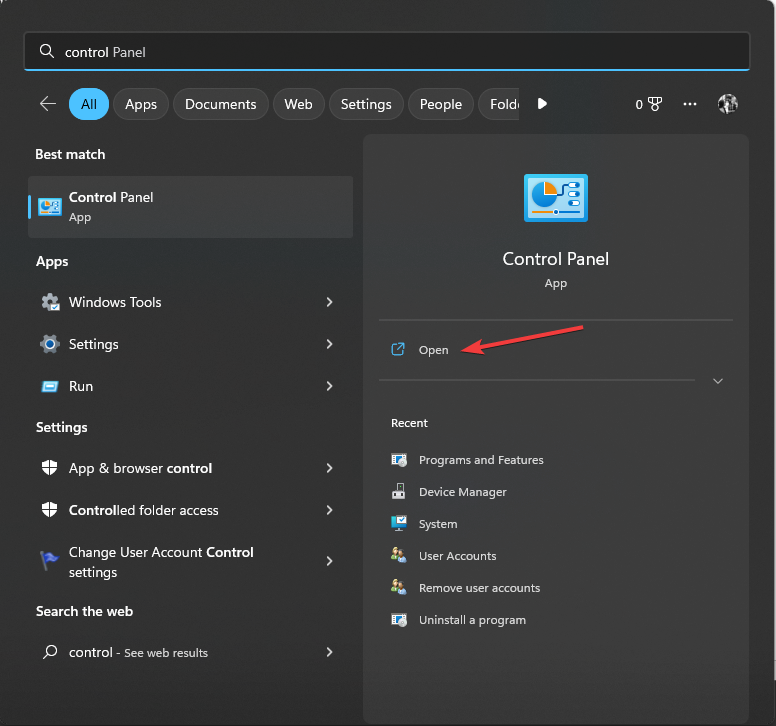
- Pasirinkite Kategorija kaip Žiūrėti kaip ir spustelėkite Pašalinkite programą.
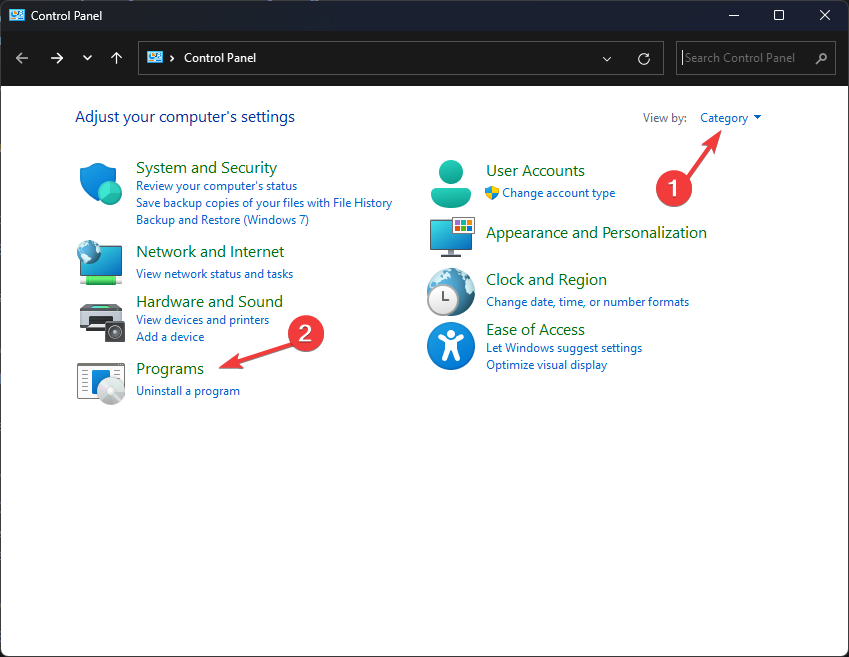
- Ant Programos ir funkcijos langą, pasirinkite OneDriveir spustelėkite Pašalinkite.
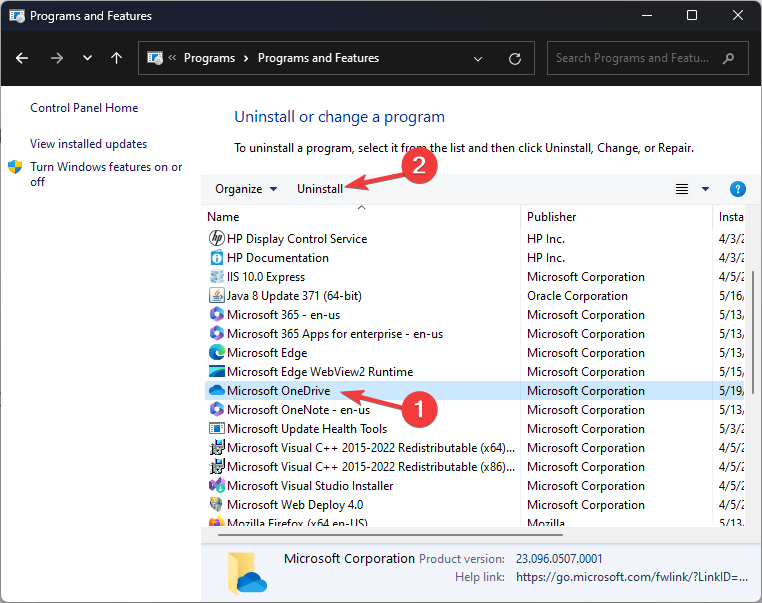
- Vykdykite ekrane pateikiamus nurodymus, kad užbaigtumėte procesą.
- Atsisiųskite naujausią „OneDrive“ versiją iš oficialios svetainės.
- Dukart spustelėkite failą, kad įdiegtumėte programą, tada prisijunkite naudodami „Microsoft“ paskyrą ir patikrinkite, ar problema išlieka.
4. Patikrinkite tarpinio serverio nustatymus
- Paspauskite Windows + R atidaryti Bėk konsolė.

- Tipas inetcpl.cpl ir spustelėkite Gerai atidaryti Interneto ypatybės langas.
- Viduje Interneto ypatybės langą, eik į Jungtys skirtuką.
- Spustelėkite LAN nustatymai.
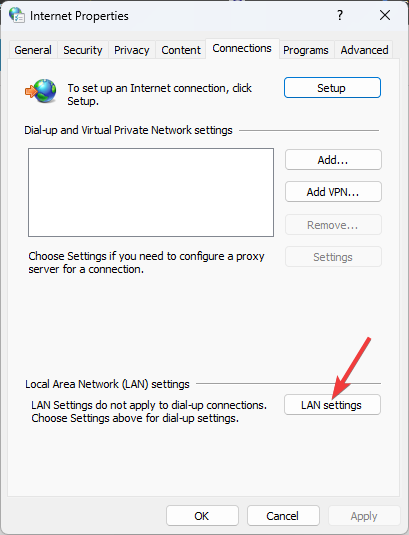
- Padėkite varnelę šalia Automatiškai aptikti nustatymus variantas.
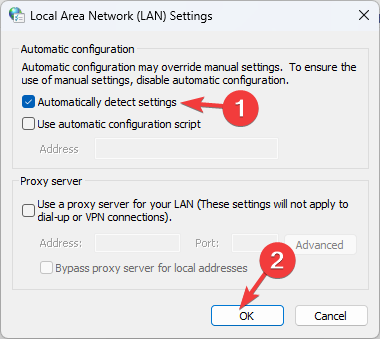
- Jei naudojate tarpinį serverį, įsitikinkite, kad sukonfigūruoti tinkami tarpinio serverio nustatymai. Spustelėkite Gerai kad patvirtintumėte pakeitimus ir iš naujo paleiskite kompiuterį.
5. Išvalyti talpyklą
- Raskite OneDrive piktogramą sistemos dėkle, dešiniuoju pelės mygtuku spustelėkite ir pasirinkite Nustatymai.
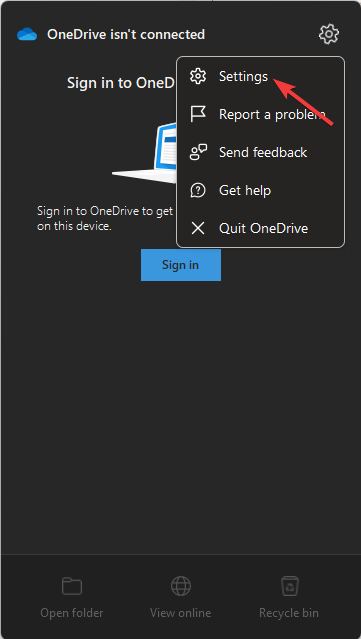
- Viduje „Microsoft OneDrive“ nustatymai langą, eik į Sąskaitos skirtuką.
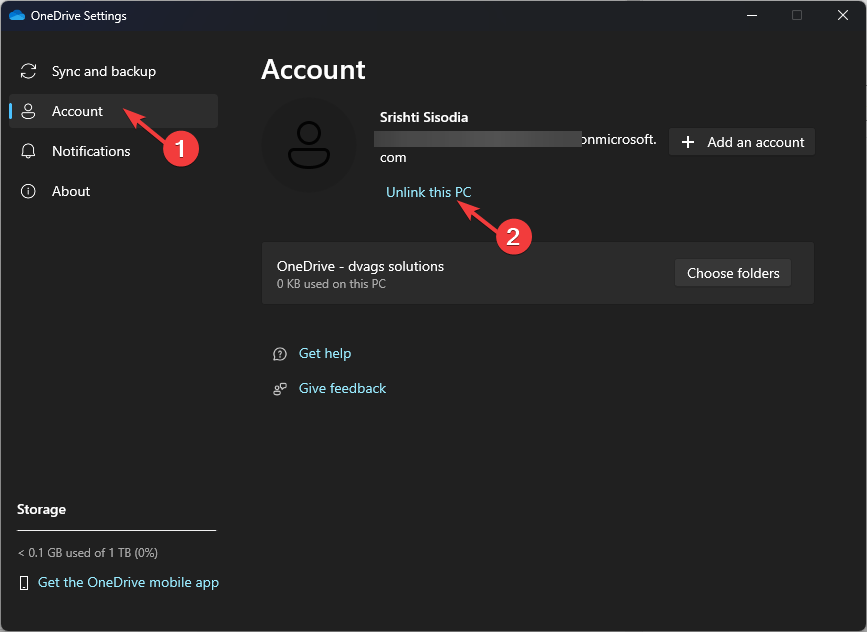
- Spustelėkite Atsieti šį kompiuterį norėdami laikinai išjungti „OneDrive“ savo kompiuteryje.
- Paspauskite Windows + R atidaryti Bėk konsolė.
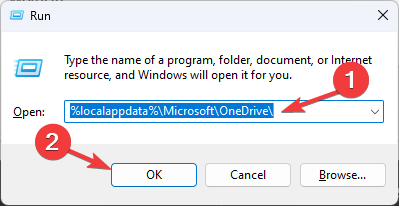
- Įveskite šią komandą ir paspauskite Enter:
%localappdata%\Microsoft\OneDrive\ - Jūs būsite OneDrive aplanką, paspauskite Ctrl + A norėdami pasirinkti visus failus ir spustelėkite Ištrinti mygtuką. Tai išvalys kompiuterio talpyklą, bet neištrins debesyje saugomų failų.
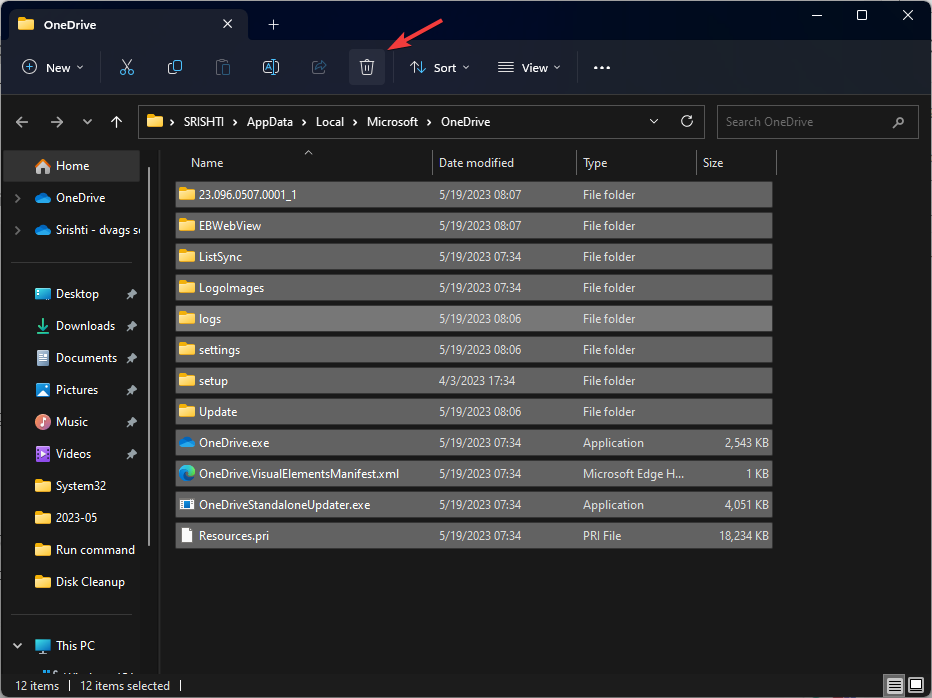
- Eiti į „OneDrive“ nustatymai dar kartą, spustelėkite Sąskaitos, tada pasirinkite Pridėkite paskyrą.
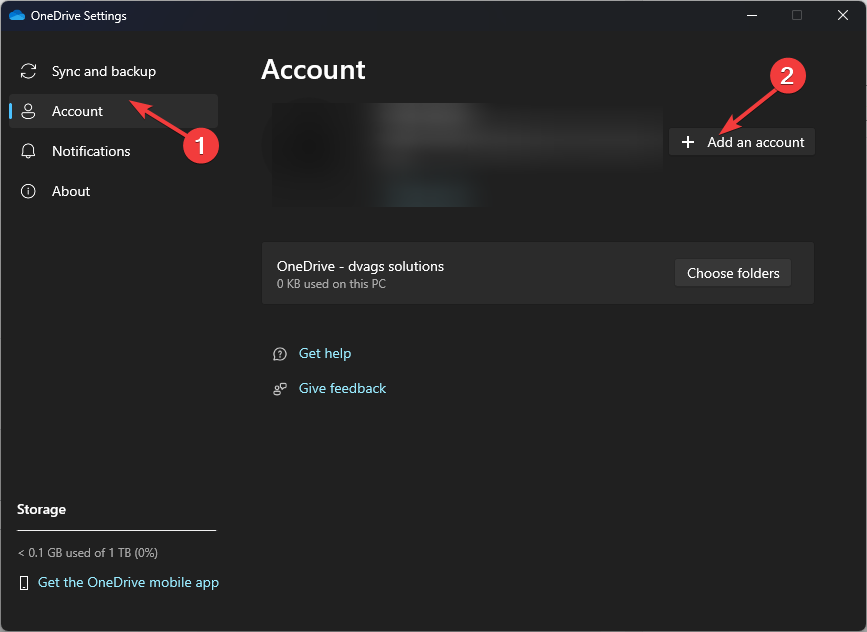
- Prisijunkite naudodami „Microsoft“ paskyros kredencialus.
Pasirinkite aplankus, kuriuos norite sinchronizuoti, ir „OneDrive“ pradės veikti.
Jei iki šiol niekas nepadėjo, turite susisiekti OneDrive palaikymas klaidai sušvelninti. Pasakykite jiems problemą ir visas trikčių šalinimo problemas, kad jie galėtų jums padėti taikant išplėstinius trikčių šalinimo metodus.
Jei turite kitų sinchronizavimo problemos su „OneDrive“., patariame perskaityti šį vadovą, kad rastumėte tinkamus sprendimus.
Taigi, tai yra metodai, kuriais galite vadovautis norėdami ištaisyti 0x8004def4 OneDrive klaidą. Jei turite klausimų ar pasiūlymų, nedvejodami paminėkite juos toliau pateiktame komentarų skyriuje.
Vis dar kyla problemų? Pataisykite juos naudodami šį įrankį:
REMIAMAS
Jei pirmiau pateikti patarimai neišsprendė problemos, jūsų kompiuteryje gali kilti gilesnių „Windows“ problemų. Mes rekomenduojame atsisiunčiant šį kompiuterio taisymo įrankį (TrustPilot.com įvertinta puikiai), kad lengvai juos išspręstumėte. Įdiegę tiesiog spustelėkite Pradėti nuskaitymą mygtuką ir tada paspauskite Remontuoti visus.

![Nepavyko rasti jūsų „OneDrive“ aplanko [EXPERT FIX]](/f/b233b3bf7a750239c3756853eb2b6e63.png?width=300&height=460)
![Trūksta „OneDrive“ būsenos piktogramų [Sinchronizuoti, perdanga, debesis]](/f/0166f855bbb3e6d551c1837912ebb1c1.jpg?width=300&height=460)